Jumala režiim Windows 11

- 1905
- 248
- Dr. Edgar Gleichner
Nagu süsteemi eelmistes versioonides, saate Windows 11 -s avada SO -nimega "God Mode" või God Mod - kausta, kus tähestiku abil kogutakse kõik tähestiku sorteeritud parameetrid. See kehtib eriti asjaoluga, et mõned neist olid peidetud juhtpaneeli eest, mille kirjutasin varem artiklis juhtpaneeli elementide kohta Win+R või CMD kaudu käivitamiseks.
Selles juhistes on Windows 11 -s jumalarežiimi lubamiseks mitu võimalust - kausta loomine, silt, registri või kolmanda osapoole programmide lisamine. Ja artikli lõpus - kuidas see täpselt töötab.
- Jumala režiimi kausta loomise viisid
- Kausta loomine
- "Jumala režiimi" silt
- Lisa juhtpaneelile
- Lisainformatsioon
Juhtpaneelile kausta või jaotise "Jumala režiim" lisamise viisid
Jumala režiimile Windows 11 juurde pääsemiseks on mitu võimalust, kaaluge neid järjekorras, milline neist on mugavam - otsustate.
Kausta loomine
Üks lihtsamaid viise on sobiva kausta loomine mugavas kohas (töölaual või mis tahes kaustas):
- Klõpsake hiire parema nupuga, valige "Loo" - "kaust".
- Seadsime kausta nime (nõutav on nime alguses)
.ED7BA470-8E54-465E-825C-99712043E01C

Valmis - kaust muudab oma välimust ja kui see avatakse, näete kõigi parameetrite juhtpaneeli raamistikus saadaolevate parameetrite loendit (sealhulgas need, mis on peidetud Windows 11 -s, kuid jätkavad tööd).
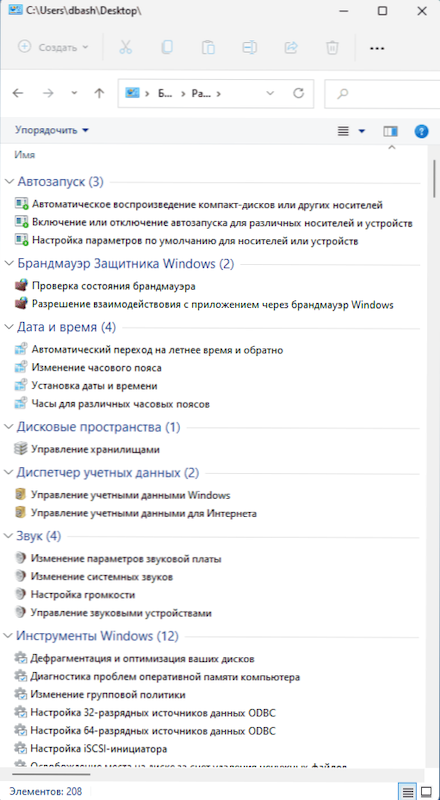
Selle meetodi puuduseks on see, et te ei saa kausta nime täpsemalt seada, see on võimalik (näiteks näitab seda punkti või pärast kausta "Jumala Jumala" loomist), kuid seda ei kuvatata.
Looge otsetee "Jumala režiimi" jaoks
Nime muutmiseks saate seda meetodit kasutada otsetee loomisega:
- Valige teie jaoks sobivas asuvas asukohas paremat hiirenuppu - töölaual või kaustas valige "Loo" - "Label".
- Väljal "Näidake objekti asukoht" sisestage
Maadeavastaja.EXE Shell ::: ED7BA470-8E54-465E-825C-99712043E01C
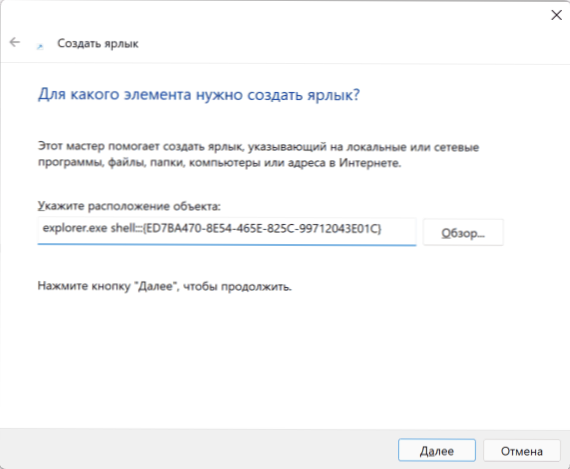
- Klõpsake "Järgmine".
- Sisestage sildi soovitud nimi, näiteks "Jumala režiim" või "kõik parameetrid".
- Klõpsake "Valmis".
See otsetee töötab samamoodi nagu varem loodud kaust. Soovi korral saab selle parandada ülesanderibal (paremklõps - kuvada täiendavaid parameetreid - parandage see ülesanderibal) või "Start" menüüs "Windows 11 (algsel ekraanil). Ja etiketi omadustes - muutke kuvatud ikooni.
Üksuse lisamine Jumala režiim juhtpaneelile
Looma .REG -fail koos järgmise sisuga, kasutage kavandatud koodi jaoks kindlasti kodeeringut ANSI (Unicode), säilitades samal ajal tsürilliks tähestiku (artikkel teemal: kuidas luua .Reg -fail):
Windowsi registriredaktori versioon 5.00.Kontrollpaneel.Kategooria "=" 5 "[hkey_local_machine \ klassid \ klassid \ klassid \ d15ed2e1-c75b-4443c-bd7c-fc03b2f08c17 \ defaulticon] @="%Systemrot%\\ / systee%m32 \\ imagetes.Dll, -27 "[hkey_local_machine \ klassid \ clsid \ d15ed2e1-c75b-4443c-bd7c-fc03b2f08c17 \ shell \ ope \ käsk] @=" uurida.Exe Shell ::: ED7BA470-8E54-465E-825C-999712043E01C ] @= "režiim Jumal "
Pärast seda vajutage faili kaks korda ja nõustuge andmete lisamisega registrile. Vahetult pärast seda lisatakse Windows 11 juhtpaneelile "Jumala režiim".
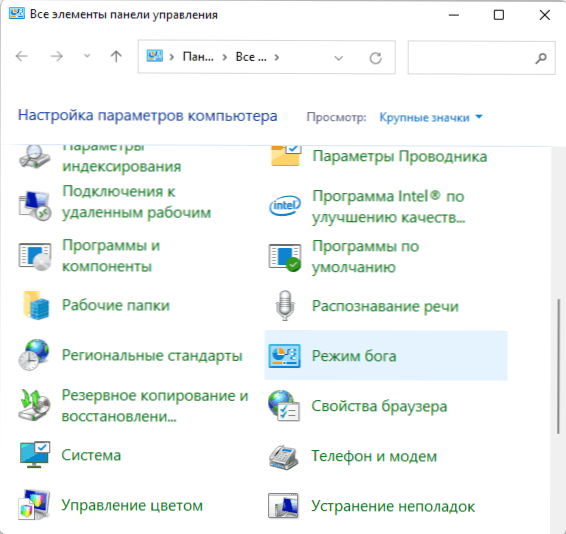
Lisainformatsioon
Parameetrite loendile on ka muid võimalusi, näiteks lugejale huvitav võib olla tasuta utiliidi Win10 kõik seaded (töötab Windows 11).
Ja nüüd, nagu lubatud, kuidas see töötab: Windows sisaldab süsteemielementide unikaalseid GUID -identifikaatoreid - “kaustu”, just koodi, mida kasutasime kausta “Jumala režiim” või selle silt. Samad identifikaatorid on mõeldud süsteemi, korvide ja muude elementide jaoks ning kõik need pääsevad juurde varem kirjeldatud meetoditele või vajadusel teie enda programmidest ja skriptidest.
Erinevate kaustade ja elementide selliste identifikaatorite praegust loetelu saab Microsofti ametlikul veebisaidil:
- https: // docs.Microsoft.Com/en -sus/windows/win32/shell/tuntudFolderID - süsteemikaustade jaoks
- https: // docs.Microsoft.Com/en -us/windows/win32/shell/juhtpaneeli-kanoonilised nimed-nimed juhtpaneeli elemendid
On huvitav, et identifikaatorit, mida kaalume kausta "Jumala režiim" jaoks, ei ole üheski neist nimekirjadest märgitud.
- « Kuidas alla laadida Intel HD graafika draiverid
- Kuidas avada klassikalise helitugevuse segisti Windows 11 »

